Utiliser Windows Ink Workspace pour une expérience de stylet personnelle dans Windows 10
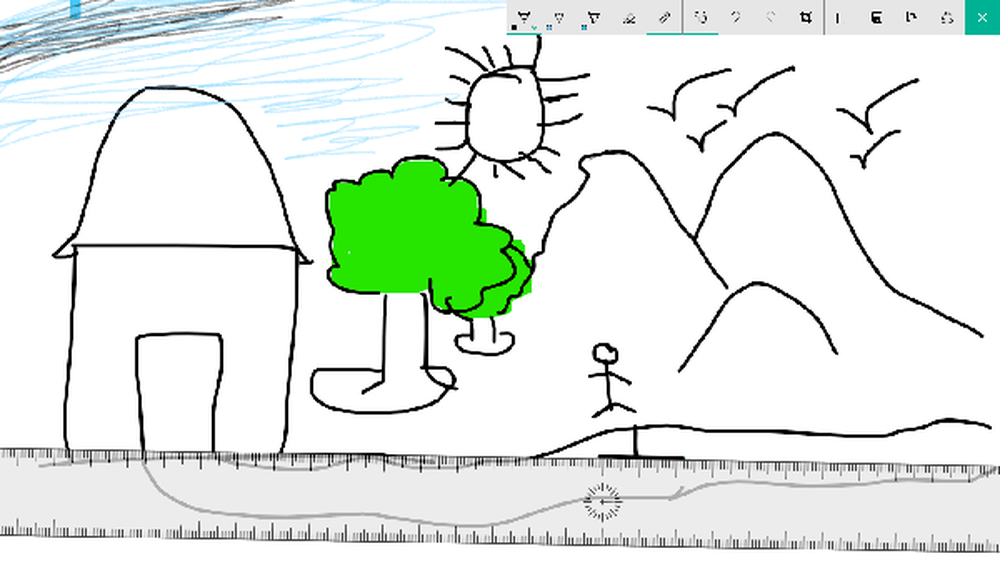
Espace de travail Windows Ink est l’une des nouvelles fonctionnalités introduites avec le Mise à jour anniversaire Windows 10. Windows Ink vous permet d’interagir avec votre système, de naviguer à l’écran avec un écran tactile. stylo numérique. Dans ce post, nous verrons comment utiliser Windows Ink Workspace comme un pro.
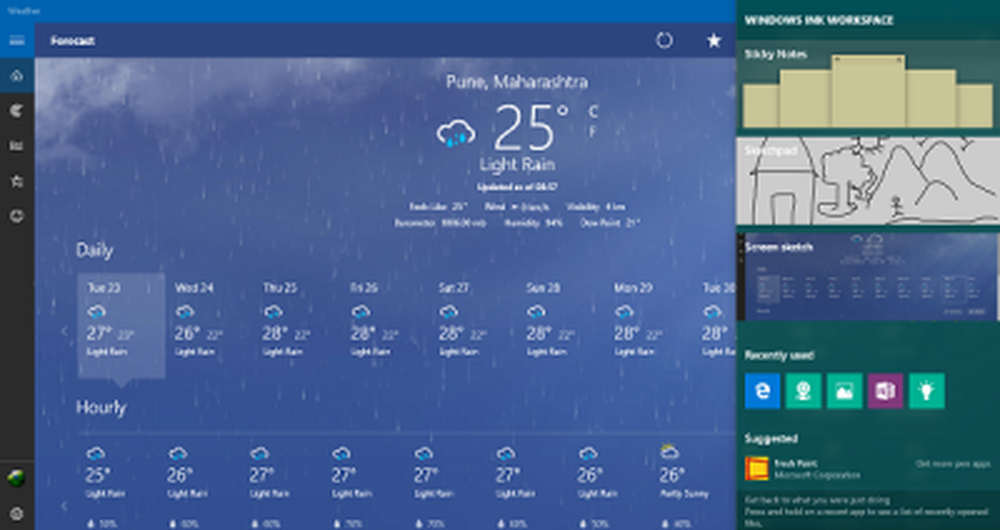
Microsoft planifiait les plans de Windows Ink depuis un certain temps déjà. L'année dernière, lorsque Windows 10 a été diffusé en masse, nous avons vu le nouveau navigateur Edge adopter cette nouvelle fonctionnalité, grâce à laquelle vous pouviez prendre des notes Web et interagir librement avec le Web lui-même. Windows Ink peut être appelé comme un outil amélioré au niveau du système à l'aide duquel vous pouvez utiliser plusieurs choses avec votre stylo numérique. Microsoft propose une gamme assez réussie de produits Surface et, si vous possédez l'une de ces tablettes ou quelque chose comme Dell XPS 12, Windows Ink devient plus logique pour vous..
Comment utiliser Windows Ink Workspace
Avant de voir comment l'utiliser, devez-vous télécharger ou installer Ink Workspace? Non, il est déjà présent et il vous suffit de savoir où le trouver..
Où trouver et ouvrir Windows Ink

Espace de travail Windows Ink est un hub présent sur votre PC qui contient plusieurs outils, utilitaires et applications compatibles avec les stylos. Vous pouvez le lancer à l'extrême droite de la barre des tâches en cliquant sur l'icône qui ressemble à un stylo. Cependant, s'il n'est pas présent, vous devrez peut-être l'ajouter à votre barre des tâches. Pour ce faire, cliquez avec le bouton droit n'importe où sur la barre des tâches et sélectionnez Afficher l'espace de travail Windows Ink bouton.
Qu'est-ce qu'il offre
Lorsque vous lancez le hub Windows Ink, il glisse depuis la droite, tout comme Action Center contenant plusieurs applications conviviales pour les stylos. En haut, vous pouvez voir des utilitaires comme Notes autocollantes, carnet de croquis et Croquis d'écran qui constitue le noyau principal de Windows Ink. Sticky Notes est disponible en tant qu'application Windows Store distincte, mais les deux autres sont fournis uniquement avec Windows Ink. Nous allons voir comment utiliser ces petits outils astucieux, plus tard dans le post.

En bas, vous pouvez voir les applications suggérées du Windows Store que vous pouvez télécharger pour améliorer votre expérience du stylet. Cliquer sur Obtenez plus d'applications de stylo atterrir sur une page de magasin avec de nombreuses applications pour stylo. Vous pouvez les télécharger et ajouter votre collection.
Comment l'utiliser
Voyons maintenant comment utiliser trois fonctionnalités principales encapsulées au niveau supérieur de Windows Ink..
Notes autocollantes
Auparavant intégré dans Windows en tant que composant système intégré, Notes autocollantes est maintenant disponible pour tout le monde en tant qu'application Windows Store distincte. Dans Windows 10, vous pouvez utiliser Sticky Notes pour définir un rappel, afficher des informations sur les vols, envoyer un courrier électronique ou consulter des liens Web, etc. Vous devez définir votre région et votre langue sur Anglais [US] et permettez-nous d’avoir des idées pour les notes autocollantes, poste après lequel vous pourrez tester les capacités améliorées de Notes autocollantes. Vous pouvez utiliser Windows 10 Sticky Notes pour créer des rappels Cortana..
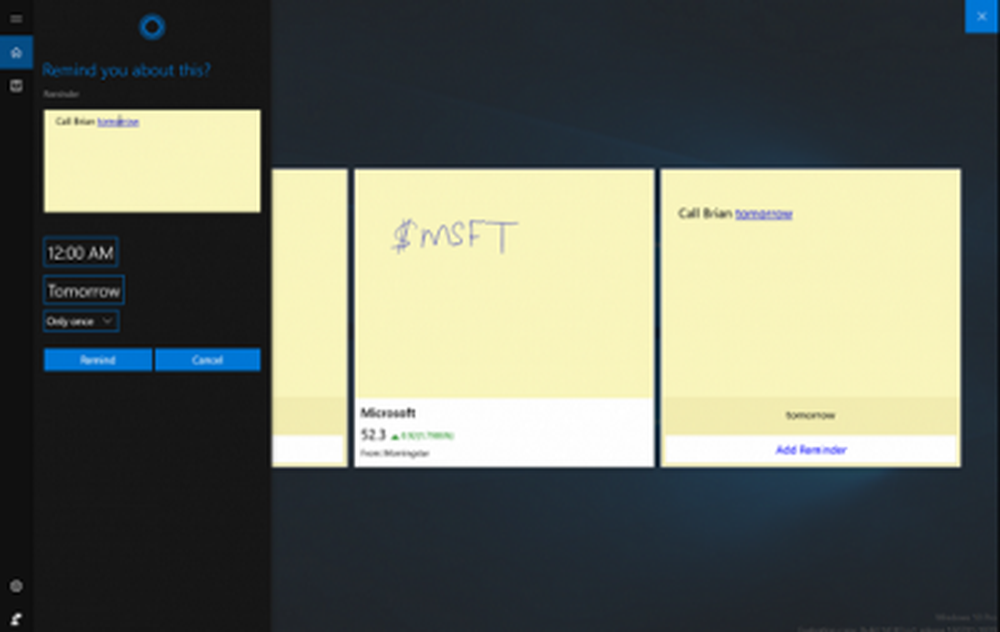
Carnet de croquis
Sketchpad peut être utilisé pour mettre votre art à un exercice. Vous pouvez utiliser le stylo, le crayon, les crayons, etc. disponibles pour dessiner et ensuite partager avec vos amis. Vous pouvez également utiliser une échelle pratique vous permettant de tracer des lignes droites. Utilisez simplement votre stylo / stylet pour vous déplacer dans la toile.
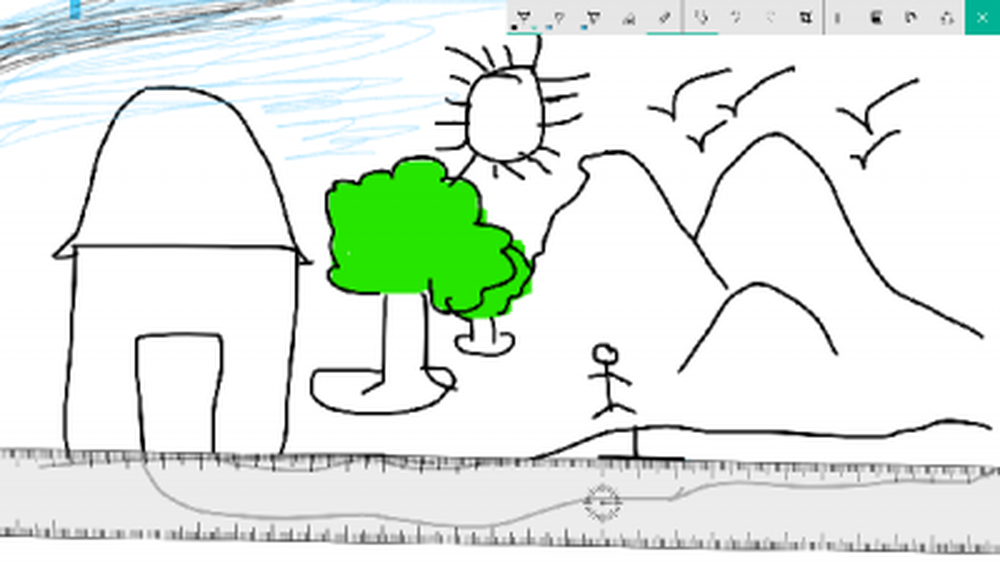
Croquis d'écran
Semblable à la prise de notes Web dans Edge, cette fonctionnalité particulière vous permet de prendre une capture d'écran de la fenêtre actuellement ouverte, puis d'utiliser les fonctionnalités de Sketchpad pour annoter, dessiner ou mettre en surbrillance des parties de l'image. Très utile lorsque vous souhaitez partager une image annotée avec vos amis!

Ce sont les bits intégraux de Windows Ink. Vous pouvez jouer avec ces fonctionnalités et installer d'autres applications orientées stylet pour une expérience plus riche..
Voyez comment vous pouvez configurer les raccourcis du stylo et les paramètres tactiles.
Dites-nous ce que vous pensez de l'utilitaire possible de Windows Ink Workspace.
Demain, nous verrons comment désactiver Windows Ink Workspace dans Windows 10.



